- Тип техники
- Бренд
Просмотр инструкции МФУ (многофункционального устройства) Xerox WorkCentre 3550, страница 110
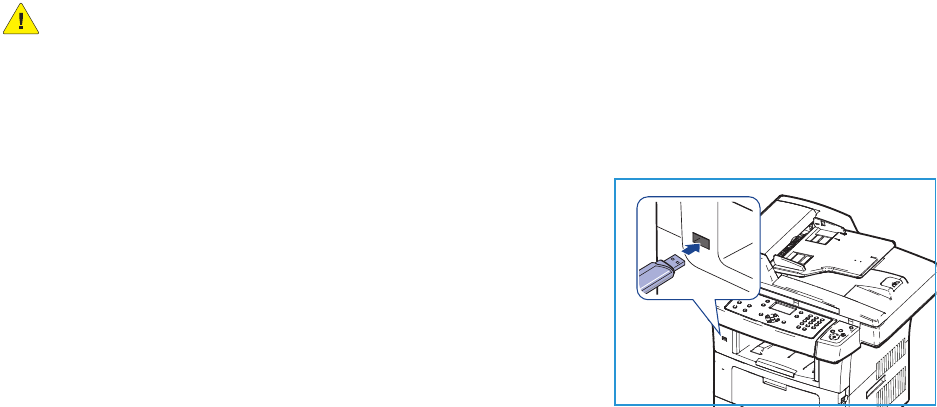
Управление данными на USB-накопителе
Xerox WorkCentre 3550
Руководство пользователя
110
Управление данными на USB-накопителе
Файлы изображений, хранящиеся на USB-накопителе, можно удалять по одному либо удалить
все сразу путем форматирования устройства.
ВНИМАНИЕ. После удаления файлов или форматирования USB-накопителя восстановить
файлы невозможно. Поэтому перед удалением убедитесь, что те или иные данные
действительно больше не потребуются.
Удаление файла изображения
1. Вставьте USB-накопитель в порт USB на передней панели
аппарата.
2. С помощью кнопок со стрелками выделите пункт
Управление файлами и нажмите кнопку OK.
3. С помощью кнопок со стрелками выделите пункт
Удалить и нажмите кнопку OK.
4. Нажимайте стрелку «вверх» или «вниз», пока на экране
не появится нужная папка или файл, затем нажмите
кнопку OK.
Символ «+» перед именем папки означает, что она содержит вложенные папки.
Если выбран файл, в течение 2 секунд на экране будет отображаться размер этого файла.
Выбрав папку, с помощью кнопок со стрелками выберите файл, который требуется удалить,
затем нажмите кнопку OK.
5. Чтобы удалить файл, выберите Да и нажмите кнопку OK.
6. Нажмите Стоп для возврата в режим готовности.
Форматирование USB-накопителя
1. Вставьте USB-накопитель в порт USB на передней панели аппарата.
2. С помощью кнопок со стрелками выделите пункт Управление файлами и нажмите кнопку
OK.
3. С помощью кнопок со стрелками выделите пункт Форматирование и нажмите кнопку OK.
4. Чтобы выполнить форматирование USB-накопителя, выберите Да и нажмите кнопку OK.
5. Нажмите Стоп для возврата в режим готовности.
Просмотр состояния USB-накопителя
1. Вставьте USB-накопитель в порт USB на передней панели аппарата.
2. С помощью кнопок со стрелками выделите пункт Свободное место и нажмите кнопку OK.
На экран будет выведен объем свободной памяти.
3. Нажмите Стоп для возврата в режим готовности.
Ваш отзыв будет первым
Вопросы пользователей
Поиск:
по производителю
по типу техники
по модели
Сортировать:
по дате


c ответами



Гость
14 марта 2019, Сумы
печать с компьютера





 0
0